word怎么勾选方框 Word文档中如何勾选选择小方框
更新时间:2024-04-28 11:48:45作者:xtliu
在Word文档中,勾选选择小方框是一项常见的操作,当我们需要在文档中标记某些内容或者进行勾选操作时,选择小方框可以帮助我们更加清晰地展示信息。要在Word文档中勾选选择小方框,我们可以通过插入符号或者创建自定义复选框的方式来实现。这些小方框不仅可以让文档看起来更加整洁有序,还可以提高我们的工作效率。在接下来的文章中,我们将详细介绍如何在Word文档中勾选选择小方框的方法,希望能帮助到大家。
具体方法:
1.首先打开Word文档,点击插入。
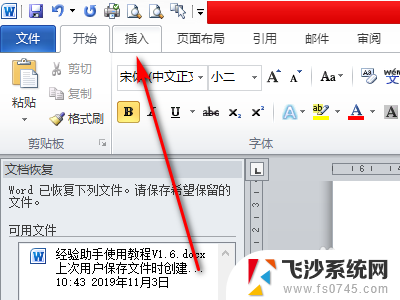
2.然后点击符号。
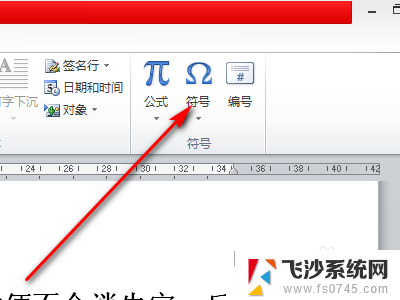
3.接着点击其他符号。
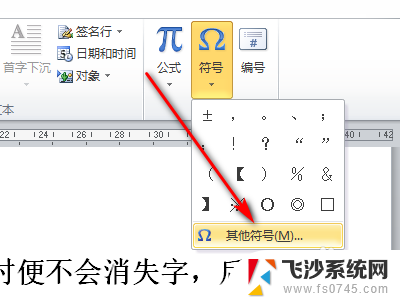
4.然后字体选择为【Wingdings】。
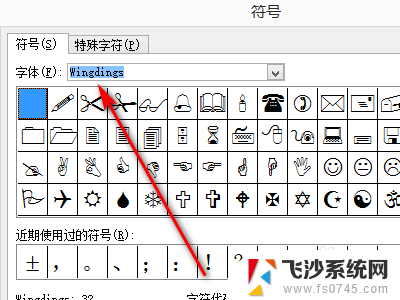
5.然后找到【打勾小方框】,并点击。
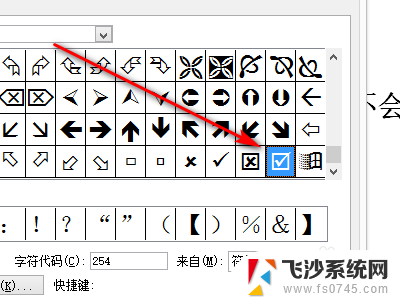
6.最后点击插入。便可以在文档中插入打勾选择小方框。
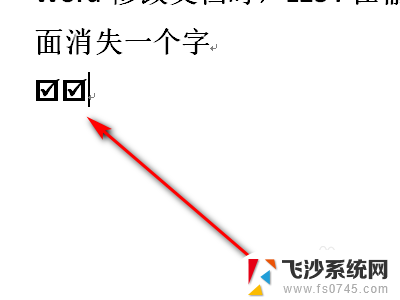
以上就是如何在word中勾选方框的全部内容,如果遇到这种情况,你可以根据以上操作来解决,非常简单快速。
- 上一篇: 怎样才能删掉浏览器 怎么删除浏览器痕迹
- 下一篇: wps怎么替换两个数据 wps如何同时替换两个数据
word怎么勾选方框 Word文档中如何勾选选择小方框相关教程
-
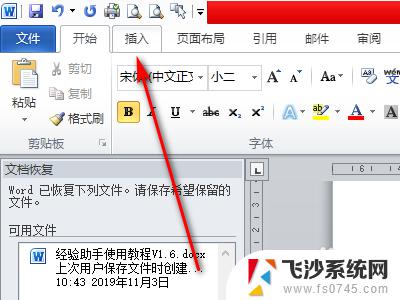 word勾选的小方框 Word文档中怎么设置打勾选择小方框的方法
word勾选的小方框 Word文档中怎么设置打勾选择小方框的方法2023-10-31
-
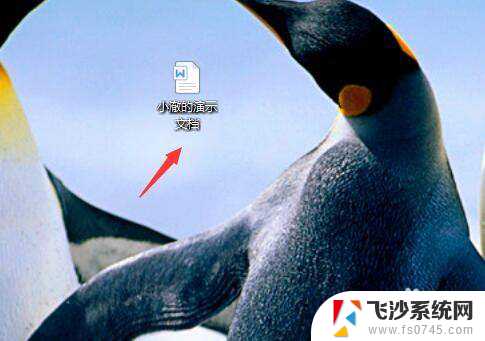 word可勾选方框 Word如何插入可勾选的方框和复选框
word可勾选方框 Word如何插入可勾选的方框和复选框2024-02-15
-
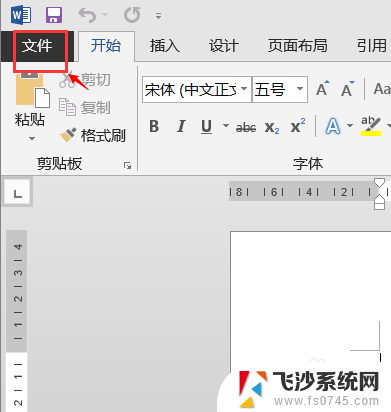 word文档选项打勾方框怎么添加 Word中怎样插入一个可勾选的方框
word文档选项打勾方框怎么添加 Word中怎样插入一个可勾选的方框2025-04-03
-
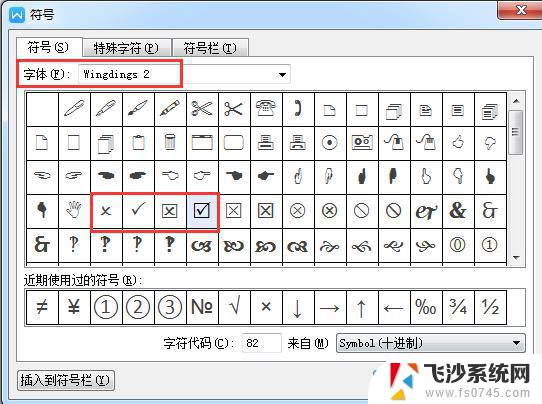 wps复选框勾选不 了 wps复选框勾选无效
wps复选框勾选不 了 wps复选框勾选无效2024-02-16
- 如何一键选中所有文本框 word中选取所有形状和文本框的快捷方式
- wps方框内如何打勾 wps方框内如何打勾方法
- wps不小心把文本框动画选项删除了如何恢复 如何在wps中恢复删除的文本框动画选项
- wps在框格怎样画勾 wps怎样在框格中画勾
- word文档框框怎么删除 word文档去掉边框
- 表格里方块怎么打对勾 Excel表格中如何在方框内填入√
- 电脑怎么打印机连接打印机 电脑连接打印机的步骤详解
- excel汇总表怎么取分表数据 Excel 如何合并多个分表数据到总表
- 笔记本没有鼠标箭头怎么办 电脑鼠标箭头消失了怎么回事
- 笔记本连接wifi但是不能上网 笔记本连接无线网络但无法打开网页怎么办
- 戴尔截屏快捷键 戴尔笔记本电脑截图快捷键是什么
- word中如何合并单元格 word文档合并单元格教程
电脑教程推荐
- 1 word上方的横线怎么删除 word文档如何去掉顶部横线
- 2 workstation12 密钥 VMware12虚拟机激活教程
- 3 苹果12pro怎么连接无线耳机 iphone12耳机连接不上怎么办
- 4 windows压缩文件管理器 Windows 10资源管理器怎么压缩文件
- 5 微信怎么设置提醒不显示内容 如何在微信收到信息时不显示消息内容
- 6 电脑qq怎样删除聊天记录 电脑上QQ聊天记录删除方法
- 7 电脑wps无法卸载 wps office彻底卸载步骤
- 8 电脑按什么重启 快捷键让电脑重启的方法
- 9 电脑桌面横屏了,怎么切换回来 电脑显示屏从横屏切换为竖屏的方法
- 10 excel如何忽略错误 Excel如何忽略所有错误